L'error 0x800701AA és un error comú que es pot produir quan intenteu realitzar una operació al núvol. Aquest error pot ser causat per diverses coses, però la causa més comuna és que l'operació que esteu provant de realitzar no és compatible amb el proveïdor de núvol que esteu utilitzant. Hi ha algunes coses que podeu fer per intentar solucionar aquest error. El primer que hauríeu de fer és comprovar la documentació del proveïdor de núvol que utilitzeu per veure si l'operació que esteu provant de realitzar és compatible. Si és així, hauríeu de consultar el lloc web del proveïdor del núvol per veure si hi ha problemes coneguts amb l'operació que esteu intentant realitzar. Si encara teniu problemes, podeu provar de contactar amb l'equip d'assistència del proveïdor del núvol. Haurien de ser capaços d'ajudar-vos a resoldre el problema i fer que l'operació que intenteu realitzar funcioni.
Aquesta publicació ofereix solucions per solucionar-ho Error 0x800701AA; L'operació del núvol no s'ha completat a Windows 11/10. OneDrive és el servei d'emmagatzematge al núvol de Microsoft que us permet emmagatzemar i accedir als vostres fitxers des de qualsevol lloc des de qualsevol dispositiu. Aquest error sol produir-se a causa d'una connexió a Internet inestable o d'un emmagatzematge insuficient al dispositiu. Afortunadament, podeu seguir uns quants passos senzills per solucionar aquest error. El missatge d'error complet diu:
Un error inesperat us impedeix copiar el fitxer. Si continueu rebent aquest error, podeu utilitzar el codi d'error per trobar ajuda amb aquest problema.
Error 0x800701AA: l'operació del núvol no es va completar abans del temps d'espera.

Corregiu l'error de OneDrive 0x800701AA: l'operació al núvol no s'ha completat
Per arreglar Error 0x800701AA. L'operació del núvol no es va completar abans del temps d'espera. a OneDrive, podeu seguir aquests consells:
- Reinicieu OneDrive
- Executeu l'eina de resolució de problemes d'aplicacions de Windows Store
- Assigna una unitat de xarxa per a una biblioteca de documents de SharePoint
- Restableix OneDrive
- Tanqueu la sessió i inicieu la sessió al vostre compte d'OneDrive
- Torneu a instal·lar OneDrive
1] Reinicieu OneDrive
Abans de continuar, us suggerim que tanqueu OneDrive des de la barra de tasques i que després el reinicieu i comproveu si això soluciona el problema.
2] Executeu l'eina de resolució de problemes d'aplicacions de la botiga de Windows.
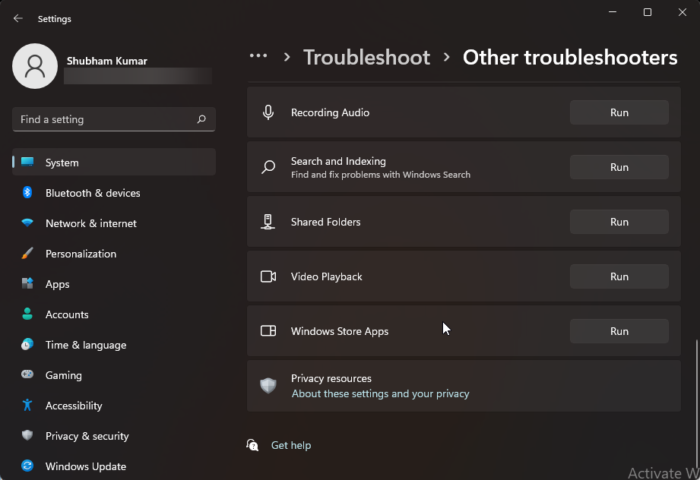
Abans de començar amb les diferents maneres de solucionar aquest problema, executeu l'eina de resolució de problemes d'aplicacions de Windows Store integrat. Així és com:
- Premeu Tecla Windows + I obert Configuració .
- Desplaceu-vos cap avall i seleccioneu Resolució de problemes > Altres eines de resolució de problemes .
- Premeu corrent prop Aplicacions de Windows Store .
- Un cop finalitzat el procés, reinicieu el dispositiu per comprovar si l'error de Xbox s'ha resolt.
3] Assigna una unitat de xarxa per a la biblioteca de documents de SharePoint.
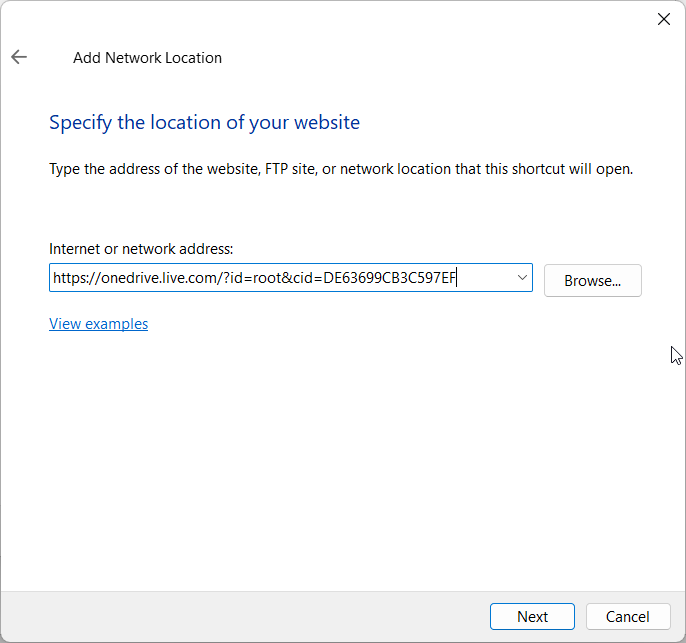
Podeu assignar una unitat de xarxa a una biblioteca de documents de SharePoint si l'error apareix en un compte de treball. Aquesta és una funció integrada de OneDrive que crea un concentrador de xarxa i millora la disponibilitat. Així és com:
- Obert Pàgina d'inici de sessió de Microsoft OneDrive en qualsevol dels vostres navegadors preferits.
- Introduïu les credencials d'inici de sessió del vostre compte de Microsoft.
- Obriu el fitxer que voleu descarregar i copieu-ne l'URL.
- Ara obert Conductor , clic dret Net al panell dret i seleccioneu unitat de xarxa de mapes .
- A la pestanya Mapa de la unitat de xarxa, feu clic Connecteu-vos a un lloc web que es pugui utilitzar per emmagatzemar documents i imatges. .
- Assistent d'ubicació de xarxa obrirà ara. Premeu Pròxim i seleccioneu Trieu una ubicació de xarxa personalitzada .
- Ara se us demanarà la ubicació del vostre lloc web. Enganxeu l'URL que heu copiat anteriorment.
- Premeu Pròxim i després més enllà Final .
- Ara obert Windows PowerShell com a administrador, introduïu l'ordre següent i feu clic Per entrar .
Després d'això, reinicieu el dispositiu i comproveu si el problema s'ha resolt.
4] Restableix OneDrive
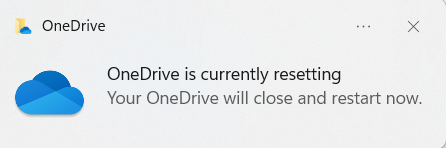
Si l'error encara no es corregeix, és possible que els fitxers de memòria cau d'OneDrive estiguin danyats. Restableix OneDrive al valor predeterminat per solucionar aquest problema. Aquí teniu com podeu fer-ho:
- feu clic Tecla Windows + R obert corrent xat.
- Introduïu el següent i feu clic Per entrar .|_+_|
- Això restablirà tots els components de OneDrive.
- Després d'això, reinicieu el dispositiu i comproveu si el problema s'ha resolt.
De vegades, restablir OneDrive pot ajudar a resoldre els problemes de sincronització restablint tota la configuració al valor predeterminat. Un cop l'aplicació es restableixi, realitzarà una sincronització completa. Els usuaris no perdran dades en restablir o suprimir OneDrive.
5] Comproveu l'espai al vostre compte d'Onedrive

les icones dels marcadors de Firefox no són correctes
Aquest pas inclou comprovar que teniu prou espai lliure al vostre dispositiu. Aquest error es pot produir si no hi ha prou espai al disc dur del dispositiu. Aquí teniu com podeu fer-ho:
- obert Conductor , feu clic amb el botó dret a la partició del disc dur de OneDrive i seleccioneu Característiques .
- Canviar a Emmagatzematge i comproveu si el vostre dispositiu té prou espai d'emmagatzematge lliure.
- Si no, feu clic a Un disc icona a la barra de tasques i feu clic Configuració .
- Canviar a Comproveu pestanya i feu clic a Apagueu aquest ordinador .
- Després d'això, reinicieu el dispositiu, inicieu la sessió a OneDrive i sincronitzeu totes les vostres dades.
- Ara comproveu si el codi d'error 0x800701AA està corregit.
6] Torneu a instal·lar OneDrive
Si cap d'aquests mètodes us ha funcionat, penseu a tornar a instal·lar OneDrive. Se sap que això ajuda a la majoria dels usuaris a solucionar aquest error.
Espero que alguna cosa aquí us ajudi.








![Falta el botó de la botiga de Steam o no funciona [Correcció]](https://prankmike.com/img/steam/1D/steam-store-button-missing-or-not-working-fix-1.jpg)





